
图层的名称、线型、颜色、开关状态、冻结状态、线宽、锁定状态和打印样式等,统称为图形特性。在功能区“默认”选项卡的“图层”面板中单击“图层特性”按钮 ,或者在菜单栏中选择“格式”→“图层”命令,打开图6-2所示的“图层特性管理器”对话框(也称“图层特性管理器”选项板)。从该对话框中可以看到,现有图层的属性和属性值都显示在该对话框中。使用该对话框可以对图层特性进行参数设置。
,或者在菜单栏中选择“格式”→“图层”命令,打开图6-2所示的“图层特性管理器”对话框(也称“图层特性管理器”选项板)。从该对话框中可以看到,现有图层的属性和属性值都显示在该对话框中。使用该对话框可以对图层特性进行参数设置。
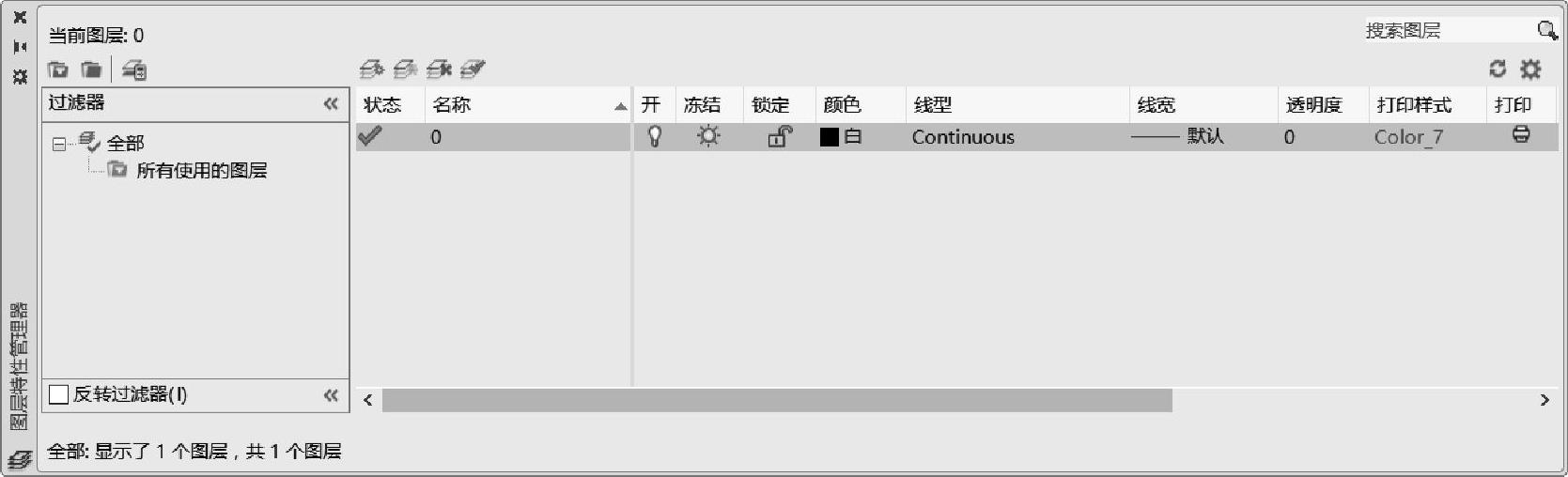
图6-2 “图层特性管理器”对话框
在“图层特性管理器”对话框的左边窗格中,显示的是树状图,该树状图是图形中图层和过滤器的层次结构列表。顶层节点“全部”显示了图形中的所有图层,而过滤器是按字母顺序显示的,例如图6-2中所示树状图中的“所有使用的图层”是个只读过滤器。
用户可以添加新的特性过滤器,方法是在“图层特性管理器”对话框中单击“新建特性过滤器”按钮 ,打开图6-3所示的“图层过滤器特性”对话框,然后在该对话框中进行设置即可。
,打开图6-3所示的“图层过滤器特性”对话框,然后在该对话框中进行设置即可。
单击“新建组过滤器”按钮 可以添加图层组过滤器,其中包含选择并添加到该过滤器的图层。
可以添加图层组过滤器,其中包含选择并添加到该过滤器的图层。
单击“图层状态管理器”按钮 ,打开图6-4所示的“图层状态管理器”对话框,利用该对话框可以新建、保存、编辑、恢复和管理命名图层状态。将图层的当前特性保存到一个命名图层状态中,可以在以后需要时再恢复这些设置。
,打开图6-4所示的“图层状态管理器”对话框,利用该对话框可以新建、保存、编辑、恢复和管理命名图层状态。将图层的当前特性保存到一个命名图层状态中,可以在以后需要时再恢复这些设置。
“图层特性管理器”对话框的右边窗格是一个图层列表框,框中显示了满足图层过滤条件的所有图层,以及其特性和说明。列表框中主要字段的含义如下。
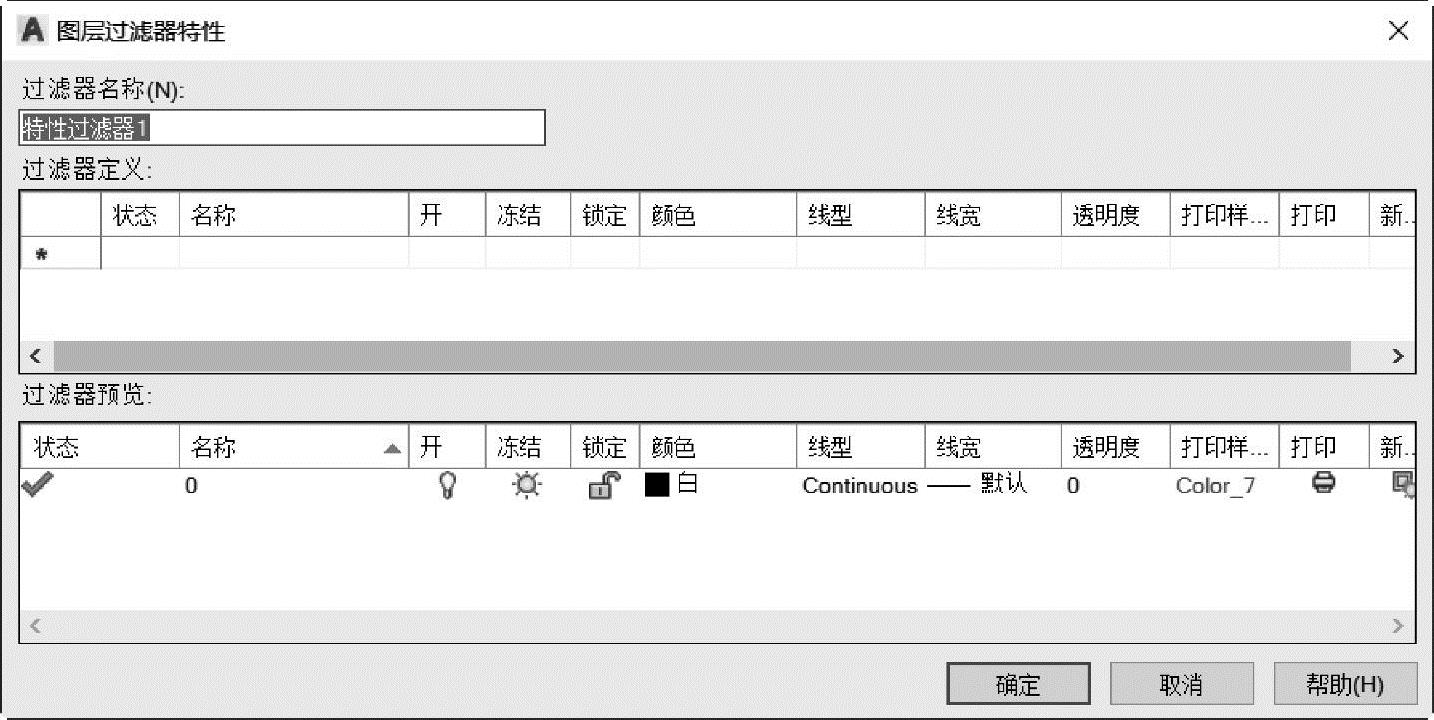
图6-3 “图层过滤器特性”对话框
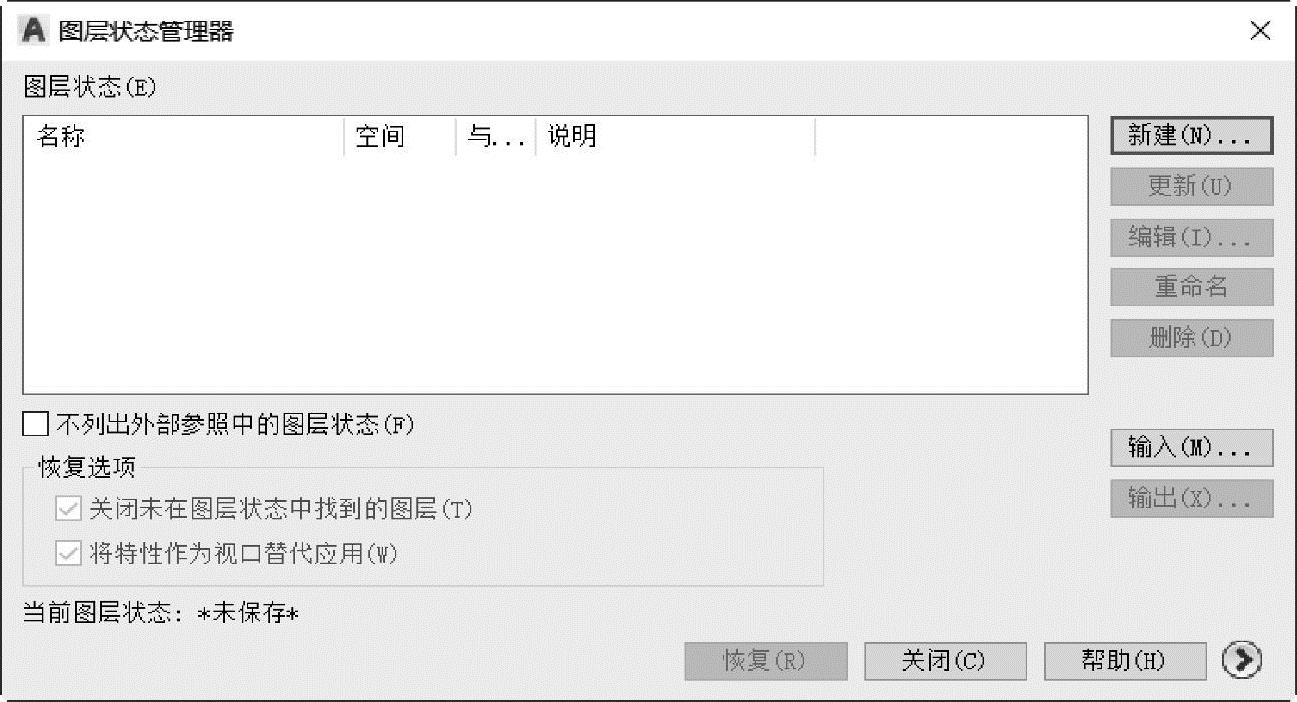
图6-4 “图层状态管理器”对话框
●状态:指示项目的类型,如图层过滤器、所用图层、空图层或当前图层。
●名称:显示图层或过滤器的名称。按<F2>键输入新名称。
●开:打开和关闭选定图层。当图层打开时,它是可见的,并且可以打印;当图层关闭时,它是不可见的,并且不能打印,即使“打印”选项是打开的,也无法打印。如果在列表框中的某个图层上对应的小灯泡颜色显示为黄色,则表示该图层处于打开状态;而当小灯泡颜色显示为灰色时,则表示该图层处于关闭状态。
●冻结:在所有视口中冻结选定的图层,包括“模型”选项卡。从形象上来看,如果在列表框中某图层显示的是“太阳”图标 ,则表示该图层没有被冻结;如果显示的是“雪花”图标
,则表示该图层没有被冻结;如果显示的是“雪花”图标 ,则表示该图层被冻结。用户可以通过单击相应图标来切换状态。当某图层被设置为冻结状态时,该图层上的图形对象不能被显示、打印或重新生成。在实际设计工作中,有时可以冻结某个图层来提高ZOOM、PAN和其他若干操作的运行速度,提高对象选择性能并减少复杂图形的重生成时间。(www.daowen.com)
,则表示该图层被冻结。用户可以通过单击相应图标来切换状态。当某图层被设置为冻结状态时,该图层上的图形对象不能被显示、打印或重新生成。在实际设计工作中,有时可以冻结某个图层来提高ZOOM、PAN和其他若干操作的运行速度,提高对象选择性能并减少复杂图形的重生成时间。(www.daowen.com)
●锁定:锁定和解锁选定图层。如果图层被锁定(显示为“关闭的锁”图标 ),那么锁定图层上的对象无法被修改。
),那么锁定图层上的对象无法被修改。
●颜色:改变与选定图层相关联的颜色。单击选定图层的颜色图标,会弹出图6-5所示的“选择颜色”对话框。利用该对话框可以给该层的图形设置新的颜色,可以使用“索引颜色”“真彩色”“配色系统”来完成颜色选择。
●线型:修改与选定图层相关联的线型。单击选定图层的线型名称,则会打开图6-6所示的“选择线型”对话框。利用该对话框,可以加载需要的线型和为该图层指定需要的线型。
●线宽:更改与选定图层关联的线宽。单击选定图层的线宽单元格,则会打开图6-7所示的“线宽”对话框,在该对话框中指定需要的线宽。
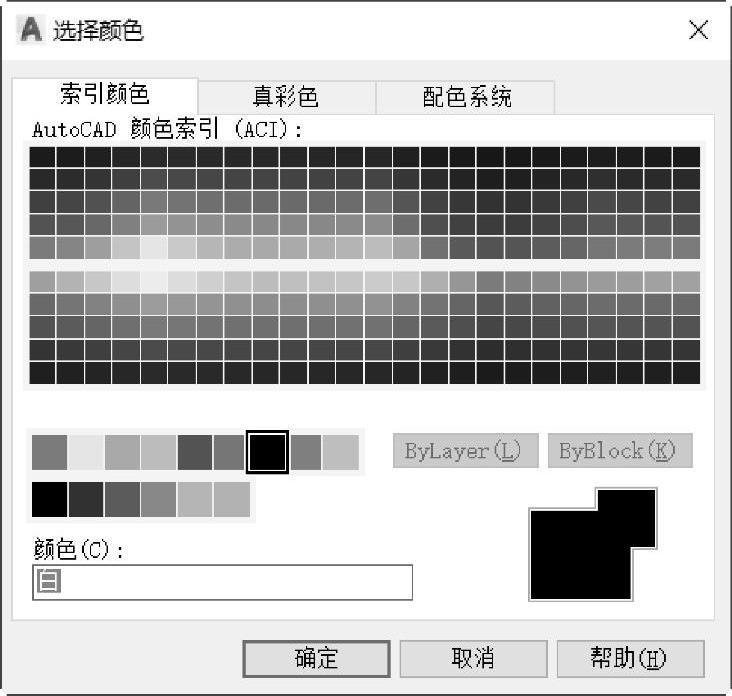
图6-5 “选择颜色”对话框
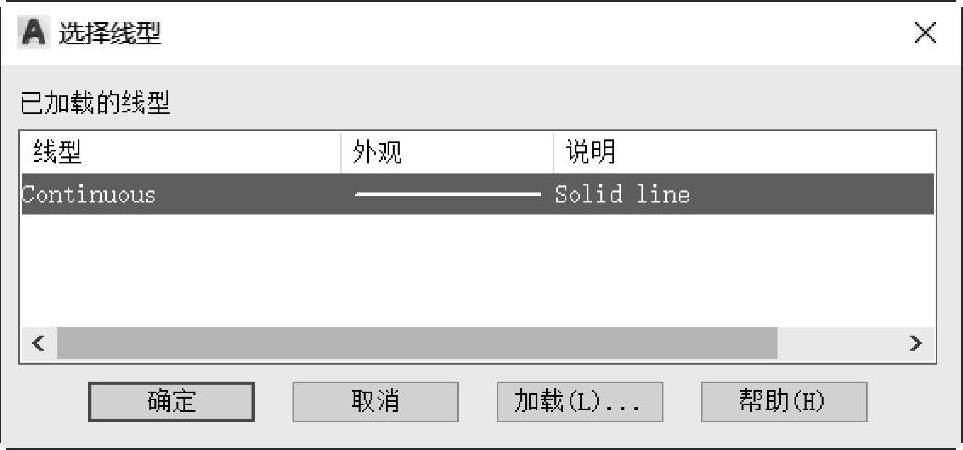
图6-6 “选择线型”对话框
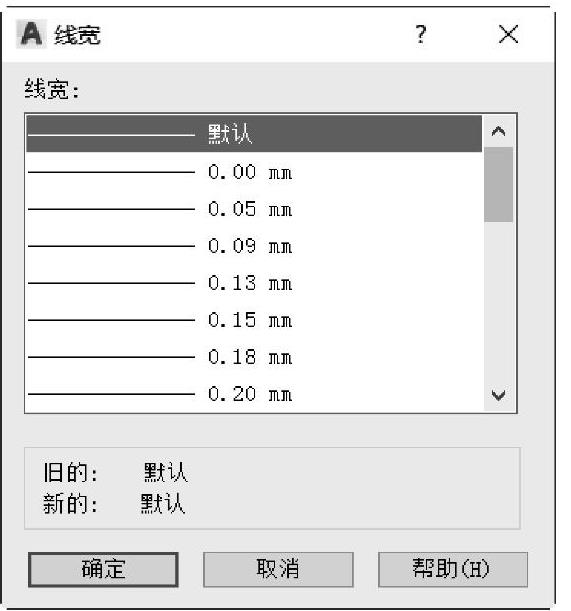
图6-7 “线宽”对话框
●透明度:控制所有对象在选定图层上的可见性。对单个对象应用透明度时,对象的透明度特性将替代图层的透明度设置。
●打印样式:修改与选定图层关联的打印样式。如果正在使用颜色相关打印样式(PSTYLEPOLICY系统变量设置为1),则无法更改与图层关联的打印样式。
●打印:控制是否打印选定图层。需要注意的是,即使关闭了图层的打印状态设置,该图层上的对象仍然会显示出来。将不会打印已关闭或冻结的图层,而不管“打印”设置如何。
●新视口冻结:在新布局视口中冻结选定图层。
免责声明:以上内容源自网络,版权归原作者所有,如有侵犯您的原创版权请告知,我们将尽快删除相关内容。





